12 phần mềm ghi màn hình hàng đầu không giới hạn thời gian [có so sánh]
Bạn có thể đã thử nhiều chương trình ghi nhưng hầu hết đều ngăn bạn ghi màn hình sau 30 phút. Nếu bạn cần ghi một đoạn phim dài, đặc biệt là để ghi cho cuộc họp hoặc buổi thuyết trình của công ty, bạn sẽ phải tìm ra trình ghi màn hình tốt nhất không giới hạn thời gian. Phần mềm ghi âm này sẽ cho phép bạn ghi âm trong một giờ dài mà không gặp bất kỳ sự cố nào. Như được liệt kê bên dưới, đây là 12 trình ghi màn hình không giới hạn thời gian, bao gồm các nền tảng, giá cả, tính năng được hỗ trợ và những thứ khác. Nhanh chóng chọn cái bạn thích và bắt đầu ghi mà không giới hạn thời gian.
Danh sách Hướng dẫn
Top 12 phần mềm ghi màn hình tốt nhất không giới hạn thời gian [Windows/Mac] FAQsTop 12 phần mềm ghi màn hình tốt nhất không giới hạn thời gian [Windows/Mac]
Danh sách sau đây bao gồm tất cả các Trình ghi màn hình tốt nhất không giới hạn thời gian mà bạn có thể sử dụng để có các bản ghi dài trên máy tính của mình. Bất kể bạn đang sử dụng nền tảng nào, bạn đều có thể tìm thấy nền tảng ưa thích của mình tại đây.
| Trình ghi màn hình | Nền tảng | Giá bán | Tốt nhất cho |
|---|---|---|---|
| AnyRec Screen Recorder | Windows và Mac | $49.95 | Dành cho tất cả mọi người, kể cả người mới bắt đầu và các chuyên gia, để ghi lại mọi hoạt động trên màn hình với chất lượng cao. |
| OBS Studio | Windows, Mac và Linux | Rảnh rỗi | Game thủ và người truyền phát các phiên chơi game. |
| Cam Pro | Windows | $227 | Tạo các khóa học video, cách thực hiện và hướng dẫn kèm theo chú thích. |
| TinyTake | Windows và Mac | $29.95 | Bất kỳ ai muốn tạo video, ảnh chụp màn hình và tài liệu hướng dẫn. |
| CamStudio | Windows | Rảnh rỗi | Những người đang tìm kiếm bản ghi một lần hoặc cần một công cụ chụp ảnh màn hình chất lượng. |
| ShareX | Windows | Rảnh rỗi | Chụp ảnh màn hình toàn bộ hoặc một phần màn hình của bạn. |
| Trình phát QuickTime | Mac | $30 | Bất cứ ai muốn ghi lại hoặc chụp bất cứ thứ gì trên màn hình để sử dụng cá nhân. |
| VLC Media Player | Windows và Mac | Rảnh rỗi | Phát các tập tin đa phương tiện và hỗ trợ các tính năng chỉnh sửa và ghi âm cơ bản. |
| FlashBack Express | Windows | $49.00 | Tất cả những ai muốn ghi lại màn hình bằng âm thanh máy tính. |
| Màn hìnhRec | Windows và Linux | Rảnh rỗi | Đưa ra giải pháp cho các tổ chức có nhu cầu ghi và chia sẻ video ngay lập tức. |
| Người trình bày tích cực | Windows và Linux | $199 | Tạo các cuộc biểu tình, mô phỏng và câu đố. |
| Chuyên gia EaseUs Rec | Windows và Linux | $19.95 | Tạo hướng dẫn trên màn hình, quay video, cuộc gọi và hội thảo trên web. |
1. Trình ghi màn hình AnyRec
Điểm dừng đầu tiên ghi lại mọi hoạt động trên màn hình không giới hạn thời gian, không có gì tốt hơn AnyRec Screen Recorder. Phần mềm nhẹ nhưng mạnh mẽ này cung cấp khả năng ghi lại các cuộc họp, quá trình chơi trò chơi, cuộc gọi, v.v. với chất lượng tuyệt vời. Hơn nữa, bất kỳ ai cũng có thể sử dụng máy ghi này trong mọi tình huống, cho dù là giáo viên, game thủ, vlogger, người tạo video hay những người khác. Hơn nữa, tính năng này hoạt động như máy ghi âm 24 giờ của bạn mà không có hình mờ đầu vào trong video đã xuất. Ngoài ra, bạn có thể xem video của mình trước và xóa các chi tiết không mong muốn trong cửa sổ Xem trước, điều này đủ để bạn có được bản ghi màn hình rõ ràng.

Trình ghi màn hình máy tính để bàn tốt nhất không giới hạn thời gian hoặc hình mờ khó chịu.
Ghi lại mọi thứ ở chế độ toàn màn hình, khu vực tùy chỉnh hoặc cửa sổ hoạt động đã chọn.
Trong quá trình ghi, bạn có thể thêm văn bản, dòng, chú thích, hình vẽ, ảnh chụp màn hình, v.v.
Có thể hiển thị con trỏ chuột, nhấp chuột, khu vực và tổ hợp phím trong bản ghi.
100% Bảo mật
100% Bảo mật
2. OBS Studio
Bạn có thể đã nghe nói về OBS Studio, chủ yếu được xây dựng để phát trực tuyến nội dung. Chương trình này là một trình ghi màn hình nguồn mở không giới hạn thời gian và hình mờ được cung cấp. Nó cũng đi kèm với nhiều tùy chọn cấu hình để tùy chỉnh bản ghi một cách dễ dàng. Mặc dù vậy, nhưng máy ghi này không thân thiện với hầu hết người dùng vì nó có giao diện người dùng phức tạp nhưng vẫn có thể cung cấp khả năng ghi màn hình dài.
Các tính năng chính:
- Một loạt các tùy chọn tùy chỉnh cho video và âm thanh.
- Trộn âm thanh với các bộ lọc, như khử tiếng ồn, cổng chống ồn, v.v.
- Có thể tạo và truyền phát các bản ghi màn hình dài.
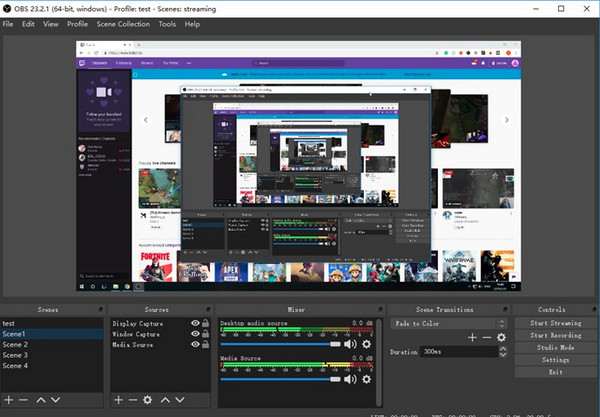
3. Cam chuyên nghiệp
Cam Pro là phần mềm ghi màn hình dễ sử dụng và thân thiện, không giới hạn thời gian dành cho Windows. Nó cung cấp cho bạn một bộ sưu tập các tính năng để tạo các bài học và bài thuyết trình video. Hơn nữa, nó hỗ trợ lựa chọn khu vực trong đó bạn có thể chọn toàn bộ màn hình để ghi, tùy chỉnh một phần hoặc chọn một cửa sổ. Nhưng thật vui khi nhớ rằng chương trình này không được cung cấp miễn phí; thay vào đó, bạn có thể sử dụng phiên bản miễn phí của nó, Free Cam, nhưng nó chỉ có ít tính năng hơn.
Các tính năng chính:
- Có khả năng cắt video để cắt bỏ những phần thừa.
- Có thể thêm chú thích, hình dạng, hình ảnh và âm nhạc.
- Cho phép bạn ghi lại màn hình và webcam cùng một lúc.
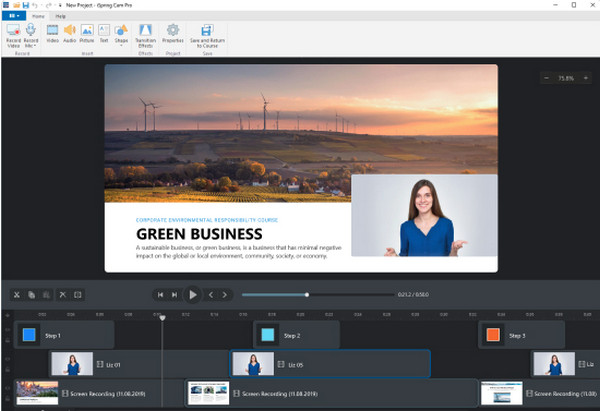
4. TinyTake
Chuyển đến TinyTake. Trình ghi màn hình miễn phí này không giới hạn thời gian và cung cấp tốc độ ghi màn hình cực nhanh. Bạn có thể dựa vào công cụ ghi màn hình này để tạo ra những đoạn ghi âm dài mà không gặp nhiều hạn chế. Nó cũng cho phép bạn chú thích để người xem hiểu bản trình bày của bạn nhiều hơn bằng cách thêm mũi tên và văn bản. Bạn cũng có thể chia sẻ kết quả với nhiều người bằng đường dẫn chia sẻ mà nó cung cấp.
Các tính năng chính:
- Chia sẻ trực tiếp bản ghi lên YouTube thông qua một liên kết.
- Phím tắt tùy chỉnh để thao tác dễ dàng.
- Cho phép bạn xem lịch sử ghi âm.
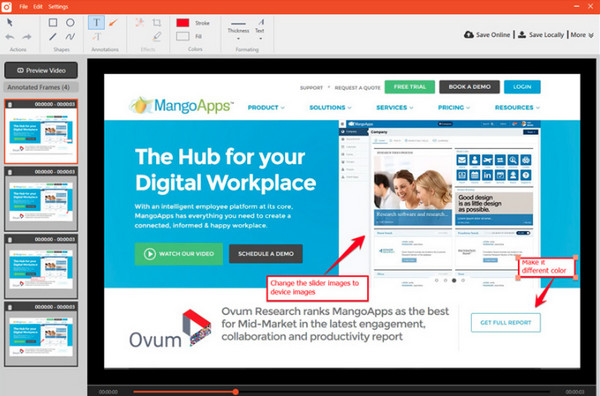
5. CamStudio
Một trình ghi màn hình miễn phí khác không giới hạn thời gian cho PC Windows của bạn là CamStudio. Công cụ ghi miễn phí này được xây dựng để giúp bạn tạo bản ghi màn hình nhanh chóng và dễ dàng. Nó đi kèm với một giao diện có tổ chức, giúp thao tác dễ dàng hơn. Nếu bạn muốn tạo một video dài từ lâu, CamStudio cung cấp cho bạn các chức năng như thay đổi tùy chọn màn hình, tắt âm thanh, sử dụng phím tắt, v.v.
Các tính năng chính:
- Hỗ trợ ghi webcam và âm thanh cùng lúc.
- Có thể chụp ảnh màn hình của màn hình và sau đó chỉnh sửa chúng.
- Có khả năng thêm chú thích vào bản ghi dài.

6. Chia sẻX
Sau đây có thể được biết đến với cách tiếp cận đơn giản nhất để chụp ảnh màn hình màn hình của bạn, ShareX. Nó cung cấp cho bạn một tính năng trong đó bạn có thể ghi bao lâu tùy thích, đưa nó vào danh sách trình ghi màn hình tốt nhất không giới hạn thời gian. Với nó, bạn sẽ không cần phải lo lắng về độ dài của tất cả các tệp của mình. Một trong những điều tuyệt vời về nó là nó cung cấp hoàn toàn miễn phí nhưng có nhiều tính năng, như chọn khu vực, chú thích và chia sẻ dễ dàng.
Các tính năng chính:
- Ghi lại xem cửa sổ đang hoạt động, toàn màn hình, các phần tùy chỉnh, v.v.
- Có thể thực hiện chụp ảnh cuộn trên màn hình của bạn.
- Cho phép bạn thêm ảnh đã chụp vào trình chỉnh sửa ảnh.
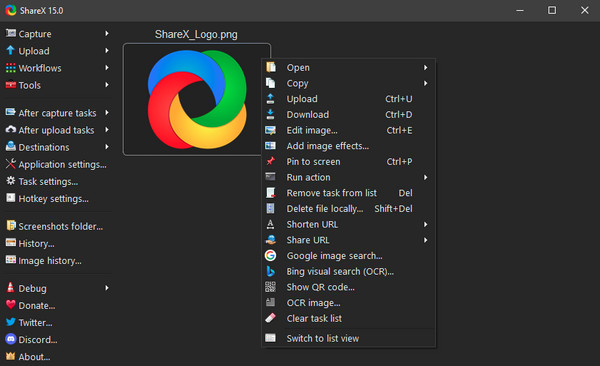
7. Trình phát QuickTime
Khi nói về các thiết bị của Apple, bạn nên đến QuickTime Player, một phần mềm được tạo chủ yếu cho người dùng Apple. Ngoài việc là trợ lý phát các tệp phương tiện của bạn, nó còn có thể đóng vai trò là trình ghi màn hình không có hình mờ. Không có ưu đãi giới hạn thời gian và hình mờ nào được đính kèm với video của bạn, nghĩa là bạn có thể gắn nhãn hiệu cho bản ghi của mình. Tuy nhiên, bạn không thể ghi kép, nghĩa là bạn không thể ghi webcam và màn hình cùng lúc. Ngoài ra, bạn cần cài đặt các chương trình khác để ghi âm bằng QuickTime.
Các tính năng chính:
- Hoạt động hoàn hảo với hệ điều hành Mac.
- Tạo bản ghi màn hình âm thanh và video.
- Không có thông số phức tạp, giúp người dùng dễ dàng thao tác.
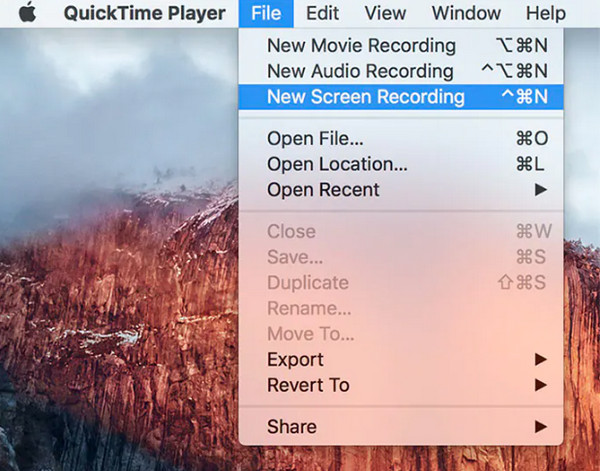
8. Trình phát đa phương tiện VLC
Ngoài vai trò là một trình phát video, VLC Media Player có khả năng làm được nhiều việc hơn là chỉ hỗ trợ bạn phát các tệp phương tiện của mình. Sử dụng trình phát này, bạn có thể ghi lại màn hình của mình trong 24 giờ với nhiều định dạng tệp khác nhau. Máy ghi âm 24 giờ này cho phép bạn thưởng thức các bản ghi không giới hạn thời gian và hình mờ, đồng thời tạo càng nhiều bản ghi càng tốt. Hơn nữa, còn có các tùy chọn có thể định cấu hình như thay đổi định dạng video và âm thanh cùng với các giải pháp nén.
Các tính năng chính:
- Hỗ trợ một số lượng lớn các định dạng video/âm thanh, DVD, CD, v.v.
- Có thể chỉnh sửa cơ bản Quay video VLC, và cắt tỉa.
- Đi kèm với các bộ lọc video và âm thanh.
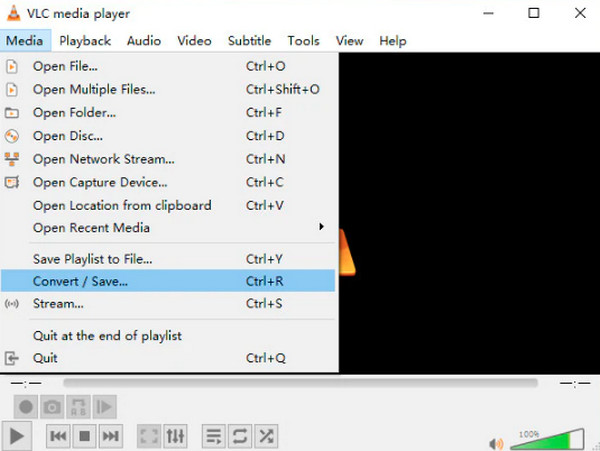
9. FlashBack Express
FlashBack Express là trình ghi màn hình tiếp theo không có hình mờ và không gây khó khăn cho quá trình học tập. Công cụ này hỗ trợ bạn ghi lại âm thanh từ hệ thống và micrô của máy tính. Ngoài ra, nó có thể cắt bản ghi của bạn và tách các clip trước khi xuất. Tuy nhiên, phiên bản miễn phí không chứa nhiều tính năng phức tạp như thêm chú thích, chỉnh sửa video và âm thanh, v.v.
Các tính năng chính:
- Cung cấp bản ghi đa màn hình.
- Chia sẻ nhanh bản ghi lên YouTube.
- Cho phép bạn thêm webcam làm lớp phủ cho bản ghi của mình.
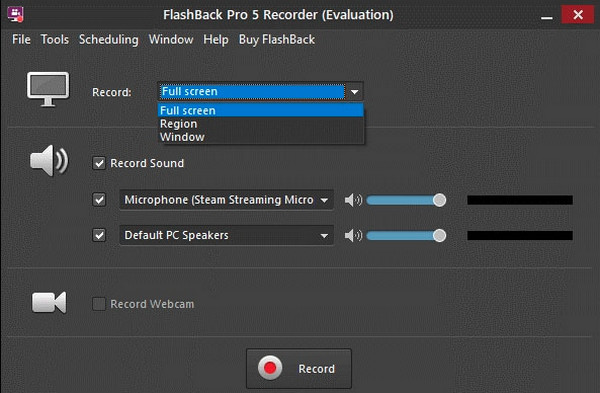
10. Màn hìnhRec
Màn hìnhRec là một trong những trình ghi miễn phí dành cho Windows cho phép bạn ghi webcam, âm thanh máy tính và giọng nói cùng một lúc một cách hoàn hảo. Nó có khả năng tạo các video có thời lượng dài và được tự động lưu vào tài khoản đám mây của bạn mà chỉ bạn mới có thể truy cập. Trình ghi màn hình không có hình mờ này cũng hoạt động ngoại tuyến và tất cả video của bạn sẽ được tải lên khi bạn trực tuyến. Tuy nhiên, trước tiên bạn sẽ được yêu cầu tạo một tài khoản để dỡ bỏ các giới hạn về thời gian ghi.
Các tính năng chính:
- Cho phép bạn truy cập tất cả lịch sử ghi âm.
- Chụp màn hình của bạn và sau đó thêm ý kiến.
- Cho phép bạn phủ webcam vào bản ghi video của mình.
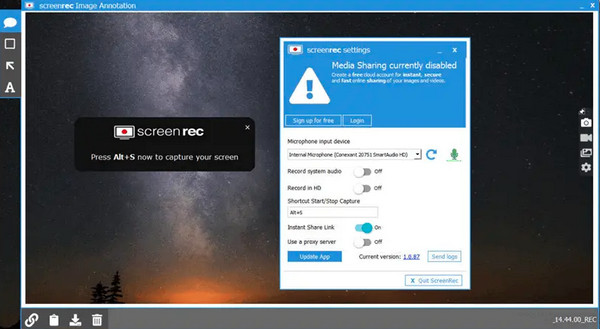
11. Người trình bày tích cực
Đúng như tên gọi, Người trình bày tích cực chủ yếu được sử dụng để chụp và chỉnh sửa nhanh để tạo video học tập. Nó có thể là trình ghi màn hình lý tưởng của bạn không giới hạn thời gian và là công cụ ghi lại màn hình của bạn. Công cụ này có thể ghi lại các hiệu ứng bàn phím và chuột của bạn mà không gặp vấn đề gì. Nó cũng đi kèm với nhiều tính năng cho phép bạn tạo nội dung thông tin một cách dễ dàng. Ngoài ra, bạn có thể thêm thuyết minh và tường thuật vào bản ghi âm của mình.
Các tính năng chính:
- Ghi lại màn hình và webcam cùng lúc hoặc riêng lẻ.
- Có khả năng thực hiện các chỉnh sửa cơ bản, như sao chép, xóa, v.v.
- Tạo các câu đố tương tác bằng cách đặt điểm và giới hạn thời gian.
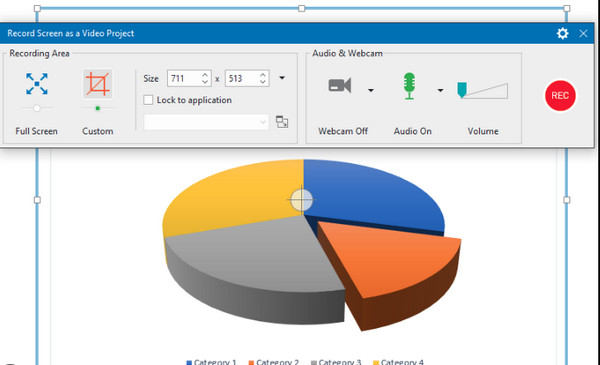
12. Chuyên gia EaseUS
Cuối cùng, bạn có ở đây Chuyên gia EaseUS RecExperts. Trình ghi màn hình không có hình mờ này có thể hoạt động trên Windows và Mac. Sử dụng nó, bạn có thể ghi lại màn hình của mình lâu nhất có thể mà không gặp vấn đề gì. Hơn nữa, bạn có thể ghi đồng thời webcam, âm thanh từ máy tính và micrô. Nó cũng cung cấp khả năng ghi không bị lag và giao diện có tổ chức giúp bạn dễ dàng định cấu hình cài đặt.
Các tính năng chính:
- Có thể ghi lại bất kỳ phần nào trên màn hình của bạn, dù là toàn bộ hay tùy chỉnh.
- Cho phép bạn điều chỉnh cài đặt trước hoặc trong khi ghi.
- Bản ghi có thể lên tới 4K và 60 khung hình / giây.
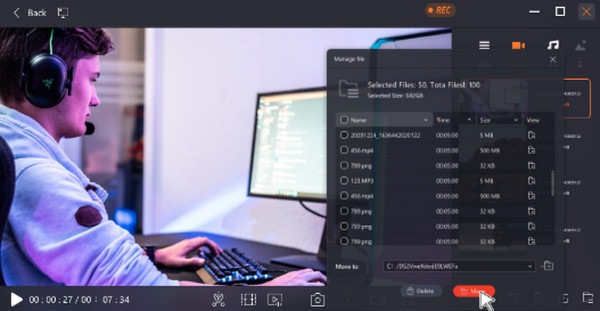
Những câu hỏi thường gặp về Trình ghi màn hình tốt nhất không giới hạn thời gian
-
Bạn có thể ghi lại màn hình trong bao lâu?
Với trình ghi màn hình đáng tin cậy, bạn có thể ghi lại màn hình của mình mà không bị giới hạn thời gian. Nhưng hầu hết các phần mềm miễn phí ngày nay đều có giới hạn thời gian và bạn chỉ có thể sử dụng thời gian ghi không giới hạn sau khi trả tiền để có phiên bản cao cấp của họ.
-
Trình ghi màn hình nào không giới hạn thời gian được đề cập là hoàn toàn miễn phí?
Thông thường, tất cả phần mềm nguồn mở đều hoàn toàn miễn phí sử dụng, như OBS Studio và VLC Media Player. Hãy cân nhắc việc thử cả hai để ghi âm.
-
Làm cách nào để sử dụng QuickTime Player để ghi lại màn hình máy Mac của tôi?
Nhấp vào "Tệp", sau đó chọn "Ghi màn hình mới" để truy cập thanh công cụ Ảnh chụp màn hình. Sau đó, nhấn phím Shift + Command + 5 để xem các điều khiển trên màn hình. Chọn khu vực cần ghi, cho dù là toàn bộ màn hình, một khu vực được chọn hay chụp ảnh màn hình của bạn.
-
FlashBack Express sử dụng những định dạng nào để lưu các bản ghi có độ dài?
Trình ghi màn hình không có hình mờ cho phép bạn chia sẻ bản ghi trực tiếp lên YouTube và lưu chúng dưới định dạng MP4, WMV hoặc AVI.
-
Xbox Game Bar cho Windows có giới hạn thời gian ghi màn hình không?
Không. Bạn có thể sàng lọc bản ghi bằng Xbox Game Bar trên Windows 10 tối đa 2 giờ. Sau đó, nó sẽ tự động ngừng ghi.
Phần kết luận
Như hình trên, có rất nhiều phần mềm ghi màn hình không giới hạn thời gian, hoạt động hoàn hảo trên nhiều nền tảng. Bạn có thể sử dụng ShareX, VLC, QuickTime, EaseUS và các loại khác để ghi âm dài. Tuy nhiên, trong số đó, có một điều nổi bật nhất đó là AnyRec Screen Recorder. Cho dù bạn có kiến thức kỹ thuật gì, công cụ này đều đơn giản và cung cấp một quy trình đơn giản để ghi lại màn hình miễn là bạn muốn và không có hình mờ. Đừng chờ đợi vì nó cung cấp nhiều hơn thế; thử nó ngay hôm nay!
100% Bảo mật
100% Bảo mật
